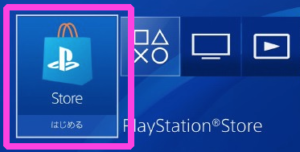本ページはプロモーション(広告)が含まれています。
PS4を使って、Huluを快適に視聴する方法をご紹介。
テレビ画面でHuluの魅力的なコンテンツを楽しむために、以下のステップを追ってみてください。
- まずはHuluに会員登録を行いましょう。
- PS4にHuluアプリをダウンロード PS4にHuluアプリをダウンロードしてください。
- PS4のアプリストアから簡単にダウンロードできます。
- Huluアプリを立ち上げ、アクティベーションコードを入力する。
- PS4にHuluアプリを起動し、アクティベーションコードを入力します。
- PS4とHuluアカウントが連携され、視聴が可能になります。
これで、PS4でHuluを楽しむための準備が整いました。
さらに、PS4上での操作方法や画質の設定についても詳しく解説。
快適な視聴体験をお楽しみいただけます。
【注意】
Huluの会員登録を済ませてからPS4で視聴を開始してください。
PS4で人気動画を見放題
PlayStation4でHuluを視聴する方法
Huluに登録したことを前提にして解説を進めます。
「PlayStation Store」からHuluアプリを見つけます。
アプリの項目から検索するか、
テレビ&ビデオを開いてから全てのアプリを選択するとHuluアプリが表示されます。
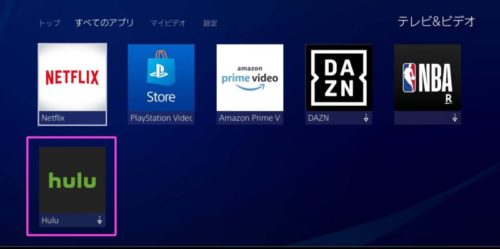
Huluのアプリを見つけたら、Huluアプリを押してダウンロードを開始してください。
ダウンロード終了後に、一度PS4を再起動させます。
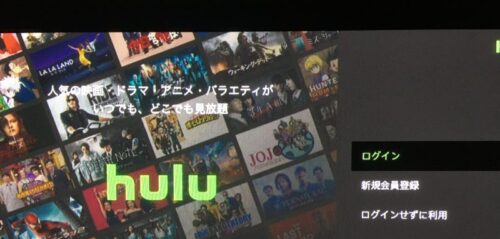
再起動後、画面が立ち上がったら、ダウンロードしたHuluアプリを開きます。
画像のような画面が表示されるはず。
- ログイン:すでにHuluに登録している人
- 新規会員登録:まだHuluに登録していない人
- ログインせずに利用:Huluに登録しない人
登録済ませていることを前提として話を続けます。
ここでは「ログイン」を選びます。
一部の無料対象作品のみ視聴できます。
無料対象作品は、主に予告編かドラマの1話だけと少ない。
ですが、Huluにこれから登録しようかなと考えている人にとってはメリットもあるんですね。
HuluをPS4で視聴して、通信速度の問題をクリアできているかなーとか、画面が止まってしまったりしないかなと事前にチェックすることができるからです。

テレビのHuluアプリにログインするときに必要な暗号です。
上記画面は、Huluにすでに登録している人が「ログイン」を選択した場合の画面です。
画面左下に表示されているアクティベーションコードを確認。
アクティベーションコードを今使っているHuluアプリ(スマホ・タブレット・パソコンなど)に入力します。
一度アクティベーションコードを入力すれば、2回目からは自動でログインできます。
以上で、設定は完了です。
あとは、視聴したい映画やドラマなどを検索。
PS4でHuluの動画をますことなく見られますよ。
PS4でHuluを!
PlayStation4でHuluを視聴するときの操作
PS4のコントローラーでHuluを操作するのも慣れてしまえば簡単です。
操作の仕方を一覧表にまとめました。
| ボタン | 再生中の操作 |
| 十字キー左右 | 10秒間のシーン早送り・巻き戻し |
| 十字キー下 | 再生バー(シークバー) |
| 十字キー上2回 | 字幕・自動再生オン・オフ設定 |
| □ | メニューに戻る |
| ◯ | 再生・一時停止 |
| × | 戻る |
| L1 | 巻き戻し |
| R1 | 早送り |
PlayStation4でHuluを視聴するときの画質
まず、PlayStation4でHuluの画質を変更することはできない仕様になっています。
テレビ、ゲーム機の Hulu アプリは、画質変更は行なえません。
引用:「[テレビ]画質を変更する」
PlayStation4で視聴時の回線・通信速度に合わせて、自動で最適化してくれるので安心です。
ほとんどの場合は、フルHD画質で動画を楽しめるはずなのであまり気にする必要はないかも知れません。
PlayStation4でHuluを視聴するために
HuluをPS4で見るために必要な機器と動作環境を確認。
普段からPS4でオンラインゲームをしている人は、機器や動作環境が問題になることはないと思うので、読み飛ばしてもらって大丈夫です。
必要な機器
- PS4・PS4Pro
- HDMI端子がHDCPに対応しているテレビかディスプレイ
- HDMIケーブル
HDCPとは、不正コピー防止のための暗号化技術です。自分は大丈夫?と思った人もいるかも知れませんが、HDMI端子であれば問題ありません。
必要な速度
配信されている映画やドラマ・アニメなどをスムーズに視聴するためには、安定してインターネット回線(通信速度)が必要になります。
必要な通信速度は、最低下り速度6Mbps以上です。
配信作品を快適に視聴するためには、安定したインターネット回線が必要です。ご利用のネットワークがこの速度を下回った場合、ストリーミングが途切れる可能性が高まります。
・パソコン:下り速度 6Mbps以上を推奨
・スマートフォン/タブレット:下り速度3Mbps以上を推奨
・テレビ/ブルーレイプレーヤ/ゲーム機/メディアプレーヤー:下り速度 6Mbps以上を推奨
引用:Huluを見るには、どれくらいの回線速度が必要ですか?の頁
と心配になった方は、「速度を測る」を開いてみてください。
下記の写真のように速度を計測できます。
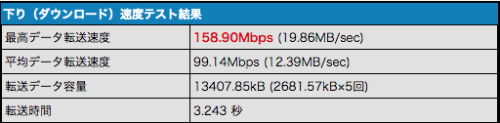
これは、わが家の光回線を計測した例です。
私の場合、1階にモデムとルーターを設置してあり、そこからWi-Fiを飛ばしています。
主に2階で動画を楽しんでいますが、速度は十分です。
PlayStation4でHuluを見れなくなるときの対処法
不具合が起きてPS4でHuluを見れない原因は主に3つ。
原因を確認、対処すれば解決できることがほとんどです。
- PS4のHuluアプリに問題が起きた。
- Wi-Fiに問題が起きた。
- 回線速度に問題が起きた。
1つずつ対処法を解説します。
PS4のHuluアプリに問題が起きた。
昨日まで問題なく稼働していたのに、突然ということがあります。
そんなときは、Huluアプリの削除(アンインストール)。
もう一度Huluアプリをインストールしてください。
Wi-Fiに問題が起きた。
Huluアプリを入れ直したのに問題が改善されない場合は、Wi-Fi環境を疑ってみましょう。
自宅であれば、モデムやルーターの電源を抜き、5分程度待ってから電源を入れてみます。
この状況でもう一度PS4のHuluアプリを起動させてみてください。
また、別の方法として無線を有線に変えてみる方法が確実です。
回線速度に問題が起きた。
HuluをPS4で視聴する場合、下りの速度6Mbpsが最低でも必要です。
この回線速度を下回ると、動画止まったり、重くなったり、カクついたりします。
無線接続であれば有線接続に切り替える方法が一番です。
場合によっては、有線に切り替えることが難しいですよね。
PS4とモデム、ルーターが離れている場合は、モデムとルーターの電源を切って、もう一度入れ直してください。
自宅の環境によっては、1つの回線を大勢で分けて使っているため回線速度が低下することも。
その場合は、時間をずらして症状が改善されないかを確認する必要があります。
まとめ
- Huluのアカウントをもつ
- PS4にHuluアプリをインストールする
- PS4のHuluアプリにログインし、作品を楽しむ
これで、Huluをテレビ画面で快適に楽しむことができますよ。
PlayStation4でHuluを見るときによくある質問にも答えます。
PS4から登録する場合、支払い方法は?
PS4から登録するときの支払い方法は、クレジットカードだけ。
クレジットカードはちょっと…
という人は、PS4からの登録ではなく、パソコンやスマホからHuluに登録することをおすすめします。
パソコンやスマホからHuluに登録しても、PS4で視聴できますので安心してください。
PS4で解約・退会ができない?
Huluへの登録は、PS4からでもできます。
しかし、解約・退会はできないので注意が必要。
解約・退会の手続きは、スマホ、パソコンを使ってウェブブラウザから行うようにしましょう。
PlayStation4にHuluの動画をダウンロードできる?
PS4のHuluアプリに動画をダウンロードできません。
 ドラマル
ドラマル
と思って、PS4のコントローラーについている録画機能「SHAREボタン」を押しても録画できません。
ダウンロード機能を使いたい場合は、スマホやタブレットを利用してください。
PlayStation4でHuluのリアルタイム配信・ライブ配信を見れる?
PS4では、Huluのリアルタイム配信、ライブ配信を視聴できません。
- FOXチャンネル
- 日テレNEWS24
- ナショナルジオグラフィック
- ニコロデオン
など、リアルタイム配信を視聴したい場合は、パソコンやスマホから見るようにしましょう。
PS5で動画を楽しみたい人は、
>>PS5はdアニメストアに未対応!アニメが見れる動画配信サービスの紹介をご覧ください